Céntrese con Viva Insights
Viva Insights puede ayudarte a proteger el tiempo de trabajo centrado y minimizar las notificaciones y las distracciones para que puedas proporcionar a tu trabajo la atención que necesita.
Programar tiempo de productividad
Programe el tiempo de productividad a través de un plan de concentración, que reserva automáticamente el tiempo de productividad para usted todos los días en función de las preferencias que establezca, o a través de sesiones únicas y no periódicas.
Iniciar un plan de concentración
Para iniciar un plan de concentración, consulte este artículo sobre el plan Focus.
Reservar sesiones de enfoque únicas y no periódicas
Reserve una sesión de enfoque única y no periódica durante un período de tiempo para un trabajo independiente. Dado que este bloque no forma parte de un plan de enfoque periódico, solo se muestra en el calendario una vez.
Para reservar una sesión de un solo enfoque:
-
Ve a la sección Acto con intenciones de tu ficha Bienestar.
-
En Foco, vaya a la sección Reservar tiempo de productividad .
-
Use las flechas situadas a la derecha de la fecha para ver los diferentes días. Puede ver el tiempo de productividad disponible de una semana.
-
Cuando encuentres una hora que quieras programar, selecciona Reservar.
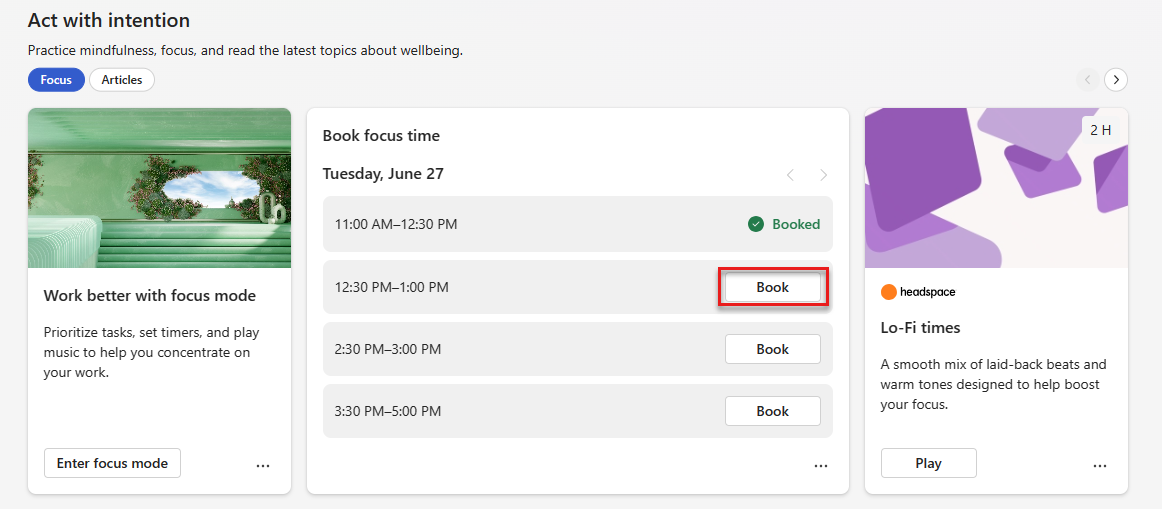
Después de seleccionar Hora de reserva, la hora que elija se agregará al calendario. La sección Reservar tiempo de productividad también muestra la fecha y la hora con un estado reservado Tiempo de productividad.
Usar el modo enfoque
El modo enfoque agrega saltos breves durante el tiempo de productividad para ayudarte a mantenerte en la tarea y aumentar la productividad.
Iniciar una sesión de enfoque
Si ha reservado previamente el tiempo para centrarse, recibirá una notificación de Teams.
Para entrar en el modo de foco, selecciona esta notificación. Si no selecciona la notificación, el calendario seguirá mostrando el evento de Tiempo de productividad, el estado de Teams se actualizará a Centrarse y no recibirá notificaciones de Teams a menos que provenan de contactos prioritarios que establezca.
Nota: Si desea seguir usando Teams mientras está en modo de enfoque, haga clic con el botón derecho en el icono de la aplicación Viva Insights y, a continuación, seleccione Aplicación emergente.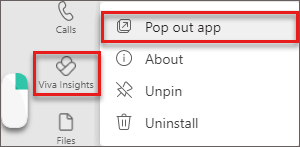
Usar características durante la sesión de enfoque
Cuando esté en modo de enfoque, Viva Insights le muestra tres secciones: Temporizador, Tareas y Interrupción de la conciencia plena.
Temporizador
Cuando inicies el modo de enfoque, llegarás a la sección Temporizador. Aquí, el tiempo de productividad se muestra en minutos, que corresponden al tiempo que estableció a través de su plan, o cuando reservó tiempo. Si necesita aumentar o disminuir este tiempo, seleccione las flechas.
Si aumentas el tiempo, la aplicación te pregunta si quieres ampliar el tiempo de productividad programado. Puede seleccionar el botón Agregar 15 minutos para agregar 15 minutos más a la hora programada, o puede agregar otra cantidad seleccionando la flecha abajo del botón.
Para omitir los saltos programados automáticamente, seleccione la casilla situada junto a Omitir saltos. Para ajustar otras opciones de configuración, como los sonidos y la duración de los saltos y los intervalos de foco, abra la configuración Timer.
Cuando estés listo para iniciar el temporizador, selecciona el botón Temporizador de concentración start. Puedes detener el temporizador de concentración siempre que lo necesites.
Tareas
Tareas muestra las tareas existentes de Microsoft To Do, que vencen hoy o tienen un aviso establecido para hoy.
Además de ver las tareas existentes, puede:
-
Agregar una tarea nueva.
-
Debajo de Sus tareas, seleccione Agregar una tarea.
-
-
Agregue una tarea sugerida desde Outlook o Teams. Si To Do detecta una posible tarea en sus chats o correos electrónicos, aparecerá una notificación encima de Sus tareas.
-
Seleccione la flecha abajo para expandir el mensaje.
-
Para agregar esta tarea a la lista Tareas pendientes, seleccione el botón Agregar a sus tareas.
-
-
Tachar una tarea completada fuera de la lista.
-
Seleccione el círculo a la izquierda del nombre de la tarea, que envía la tarea a la lista Tareas completadas hoy.
-
Para eliminar la tarea de To Do, seleccione el icono de la papelera a la derecha del nombre de la tarea.
-
-
Establece un aviso.
-
Seleccione los puntos suspensivos (...) a la derecha del nombre de la tarea y, después, elija una hora en la que quiera que se le avise. Los avisos aparecen en la lista de Microsoft To Do y en el correo electrónico de Informe de tareas pendientes, si está suscrito para recibir correos electrónicos de Informe de tareas pendientes.
-
También puede Edit y Eliminar tareas desde este menú.
-
Interrupción de la conciencia plena
Durante los descansos entre intervalos de enfoque, puedes usar los vídeos guiados en mindfulness break para tomar tu respiración y restablecer. Después de seleccionar Gráfico S debajo de un vídeo, realizará un ejercicio de tres o cinco minutos antes de que comience el siguiente intervalo de enfoque.
Finalizar una sesión de foco
Cuando se agote el temporizador, aparecerá un mensaje enhorabuena. Si quieres ampliar el tiempo de concentración, selecciona Reiniciar temporizador de intervalo.
Si ha terminado de centrarse, puede seguir avanzando con el día y seguir usando Teams. El estado de Teams dejará de mostrarse como Enfoque y, si están silenciados, empezará a recibir notificaciones de Teams de nuevo.
Learn more
Características de administración del tiempo en Viva Insights







